Како променити језик тастатуре на Виндовс 10 -
Отприлике половина светске популације говори двојезично, тако да је многим корисницима важно знати како да промените језик тастатуре на Виндовс-у 10 . (Windows 10)Штавише, можда ћете желети распоред тастатуре рачунара који је удобан и који вам помаже да брже куцате на изабраном језику уноса. Овај водич илуструје како да додате језик тастатури и како да прелазите са једне тастатуре на другу у оперативном систему Виндовс 10(Windows 10) , укључујући детаље о пречицама на тастатури које се користе за промену распореда и језика. Користимо шпански распоред тастатуре да бисмо вам показали како се то ради, али кораци су исти ако вам је потребан руски распоред тастатуре, корејски распоред тастатуре или било који други језик тастатуре у оперативном систему Виндовс 10(Windows 10) . Има много тога да се покрије, па хајде да почнемо:
НАПОМЕНА:(NOTE:) Овај водич је креиран помоћу ажурирања за Виндовс 10 октобар 2020(Windows 10 October 2020 Update) . Да бисте сазнали коју верзију сте инсталирали, прочитајте наш водич о томе како да проверите верзију оперативног система Виндовс 10, верзију, издање или тип(How to check the Windows 10 version, OS build, edition, or type) .
Како додати језик тастатури у Виндовс 10(Windows 10)
Када инсталирате Виндовс 10(install Windows 10) на рачунар или уређај, од вас ће бити затражено да изаберете распоред тастатуре рачунара. Међутим, ако нисте сами конфигурисали оперативни систем или ако желите више језика за унос, лако је додати језик тастатуре у Виндовс 10(Windows 10) .
Прво отворите апликацију Подешавања(open the Settings app) притиском на Windows + I на тастатури, а затим кликните или додирните Време и језик(Time & Language) .

У подешавањима (Settings)Виндовс 10(Windows 10) , приступите Време(Time) и језик(Language)
У левој колони притисните картицу Језик(Language) , а затим на десној страни потражите жељени језик тастатуре за Виндовс 10 под (Windows 10)Жељени језици. (Preferred languages)Листа Преферирани језици(Preferred languages) приказује језике инсталиране на вашем Виндовс 10 уређају. Ако је језик уноса који желите већ наведен овде, пређите на следеће поглавље да бисте одлучили да ли желите да користите стандардни распоред тастатуре за њега. Међутим, ако га не можете пронаћи на листи, кликните или додирните опцију „Додај језик“ .(“Add a language”)

Како додати други језик на тастатуру у оперативном систему Виндовс 10(Windows 10)
Ово отвара абецедну листу свих језика доступних у оперативном систему Виндовс 10(Windows 10) . Можете да се крећете кроз њега, али ће можда требати предуго да пронађете језик тастатуре за Виндовс 10(Windows 10) који желите.

Можете да промените језик тастатуре у оперативном систему Виндовс 10(Windows 10) на већину доступних опција
Брже је да откуцате назив језика Виндовс(Windows) тастатуре који вам је потребан - у нашем случају шпански(Spanish) . За неке језике уноса, доступно је више верзија, тако да можете одабрати ону специфичну за ваш регион или земљу. Прегледајте доступне опције, кликните или додирните жељени језик тастатуре за Виндовс 10(Windows 10) , а затим притисните Даље(Next) .

Изаберите жељени језик Виндовс(Windows) тастатуре и притисните Даље
САВЕТ:(TIP:) Када додате језик тастатуре у Виндовс 10(Windows 10) , поред неких уноса, можда ћете приметити до четири иконе, које су укратко објашњене на дну прозора. Да бисте сазнали више о језичким пакетима који укључују ове опционе функције и колико су оне релевантне, погледајте наш водич за промену језика приказа у оперативном систему Виндовс 10(our guide on changing the display language in Windows 10) .
На страници „Инсталирај језичке функције“(“Install language features”) можете видети доступне опције за изабрани језик. „ Опционалне језичке функције“(“Optional language features”) које смо поменули горе заузимају простор на вашем чврстом диску. Осим ако вам нису потребни, наш савет је да их поништите. Међутим, основно куцање(Basic typing) мора бити приказано под „Захтеване језичке функције“(“Required language features”) ако желите да додате језик на тастатуру, па се уверите да је тамо, а затим кликните или додирните Инсталирај(Install) .

У оперативном систему Виндовс 10(Windows 10) додајте језик тастатуре тако што ћете за њега инсталирати Басиц(Basic) куцање
Можда ће бити потребно неколико тренутака да се језик тастатуре за Виндовс 10(Windows 10) преузме и инсталира, али га тада можете видети на страници са подешавањима језика(Language) , под Жељени језици(Preferred languages) .

У оперативном систему Виндовс 10(Windows 10) додајте језик тастатуре да бисте га приказали под Жељени(Preferred) језици
Икона Основно куцање (Basic typing) (абц)((abc)) означава да је већ додат као језик уноса у Виндовс 10(Windows 10) . Међутим, пре него што објаснимо како да промените језик тастатуре док куцате, хајде да подесимо распоред тастатуре.
Како да додате распоред тастатуре за језик уноса
Распоред тастатуре контролише која слова и симболи се додељују сваком тастеру за изабрани језик. Иако ово можда не изгледа као велика ствар већини корисника, ако морате много да куцате, удобан распоред тастатуре може да направи велику разлику. У подешавањима језика(Language) притисните један од језика уноса да бисте испод њега открили додатна дугмад. Затим кликните или додирните Опције(Options) .
САВЕТ:(TIP:) Такође можете да притиснете дугме Уклони(Remove) са десне стране да бисте одмах уклонили језик тастатуре из оперативног система Виндовс 10(Windows 10) .

Приступите опцијама(Options) да бисте променили распоред тастатуре рачунара
Одељак Тастатуре(Keyboards) приказује тренутни распоред за изабрани језик. Да бисте видели више алтернатива, кликните или додирните дугме „Додај тастатуру“(“Add a keyboard”) .
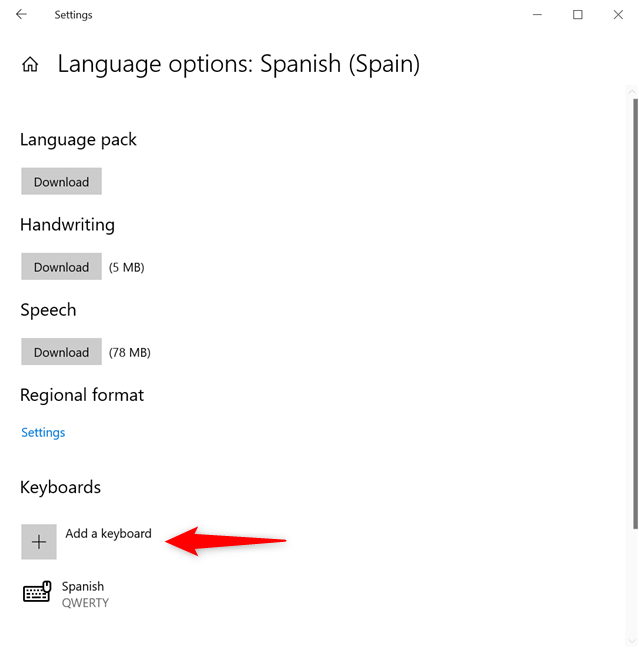
За други распоред тастатуре притисните Додај(Add) тастатуру
Ово отвара искачући прозор, који приказује све алтернативне распореде тастатуре за ваш језик на врху. Постоји више од једног распореда шпанске тастатуре који можете да користите у оперативном систему Виндовс 10(Windows 10) , али број наменских опција зависи од вашег језика уноса. Штавише(Furthermore) , чак и ако су сви избори приказани за наш језик засновани на класичном КВЕРТИ(QWERTY) распореду тастатуре, такође можете наићи на различита подешавања – на пример, популаран распоред тастатуре за САД је ДВОРАК(DVORAK) распоред тастатуре. Кликните(Click) или додирните опцију коју желите.

Изаберите шпански распоред тастатуре који преферирате у оперативном систему Виндовс 10(Windows 10)
Ново подешавање тастатуре се одмах додаје у одељку Тастатуре(Keyboards) , одмах испод оригиналног распореда. Осим ако не знате тачно како сваки од њих функционише, препоручујемо да за сада задржите оба. Можете користити упутства у следећем поглављу да бисте их тестирали и открили које вам се највише свиђају. Међутим, када тачно знате шта тражите, можете да кликнете или додирнете распоред тастатуре који желите да избришете и притиснете Уклони(Remove) .

Уклоните шпански распоред тастатуре у оперативном систему Виндовс 10(Windows 10)
Како се пребацивати између тастатура у оперативном систему Виндовс 10(Windows 10)
Добијате више од једне опције за промену језика тастатуре у оперативном систему Виндовс 10(Windows 10) кад год желите. Најочигледнија је језичка трака Виндовс(Windows) - а, којој се лако приступа из системске палете или области за обавештења(Notification area) . Чим додате више од једног језика тастатуре, можете видети нову икону поред вашег сата, која приказује скраћеницу вашег тренутног језика уноса - у нашем случају ЕНГ(ENG) за енглески. Кликните или додирните на њега.

Притисните нову икону скраћеног језика да бисте открили језичку траку у оперативном систему Виндовс 10(Windows 10)
Ово отвара језичку траку Виндовс 10(Windows 10) , која приказује сваки инсталирани распоред тастатуре на листи. Кликните(Click) или додирните језик уноса који желите да користите.

Како променити језик тастатуре у оперативном систему Виндовс 10(Windows 10) са два клика или додиром
Изабрани језик је сада активан, а Виндовс(Windows) језичка трака се скупља. Икона се мења како би одражавала да тренутно користимо шпански распоред тастатуре.

Језичка трака у оперативном систему Виндовс 10(Windows 10) се скупља, али језик уноса је приказан у системској палети
САВЕТ:(TIP:) Ако не можете да пронађете икону у пољу за обавештавање(Notification area) , можете је лако омогућити читањем нашег водича о приказивању икона у системској палети оперативног система Виндовс 10(our guide on showing icons in the Windows 10 system tray) – само се уверите да је системска икона Индикатор уноса(Input Indicator) укључена.
Такође можете приступити језичкој траци оперативног система Виндовс 10(Windows 10) помоћу три пречице на тастатури.
Use Windows + Spacebar да промените језик или распоред тастатуре
Притисните Windows + Spacebar и следећи распоред тастатуре на листи постаје активан, накратко приказује језичку траку Виндовс 10 .(Windows 10)

Како променити језик на тастатури користећи Win + Spacebar
Након тога наставите да држите притиснут тастер Виндовс(Windows) , а језичка трака ће остати на екрану. Сваки пут када притиснете размакницу(Spacebar) , Виндовс 10 се пребацује између инсталираних распореда. Отпустите(Release) оба дугмета када направите свој избор. Алтернативно, такође можете напустити размакницу(Spacebar) и уместо тога кликнути или додирнути језик уноса који желите на језичкој траци, док држите притиснуто Виндовс(Windows) дугме. Активира се жељени распоред, а језичка трака Виндовс 10 се скупља.(Windows 10)
Use Left Alt + Shift да промените језик тастатуре
Још једна пречица за промену језика тастатуре је Left Alt + Shift.

Пречица за промену језика на тастатури у оперативном систему Виндовс 10(Windows 10)
Ову пречицу можете користити тачно као прву, тако што ћете притиснути и држати леви Алт(Left Alt) тастер док притиснете Схифт(Shift) да бисте пребацили активни језик уноса на следећи. Међутим, имајте на уму да можете променити само језик уноса, а не распоред тастатуре. Дакле, ако сте додали више распореда за исти језик, ова пречица на тастатури може да се промени само на последњи коришћени распоред тастатуре, потпуно занемарујући други(е). Међутим, такође можете да кликнете или додирнете било коју опцију приказану на језичкој траци да бисте је активирали, као што је објашњено изнад.
Use Ctrl + Shift да промените распоред тастатуре за језик
Последња пречица на тастатури коју можете да користите је Ctrl + Shift .

Пречица на тастатури за промену распореда
Најмање популарна од ове три, ова пречица ради само за промену између распореда тастатуре инсталираних за исти језик. Можете га користити као и друга два (држите Цтрл(Ctrl) и притисните Схифт(Shift) да бисте пребацили), али неће учинити ништа осим ако немате више распореда додатих за исти језик Виндовс(Windows) тастатуре, а један од њих је активан.
Да појаснимо, на слици испод, ову пречицу можете користити само за пребацивање између два распореда тастатуре на дну. Штавише, један од њих мора бити активан у системској палети или се ништа не дешава.

Use Ctrl + Shift да бисте прешли на други распоред шпанске тастатуре
САВЕТ:(TIP:) Ако нисте задовољни подразумеваним пречицама на тастатури у овом поглављу, можете да измените последње две. Поврх тога, можете додати и наменске интервентне тастере за распореде које најчешће користите, као што је приказано у нашем водичу о томе како да промените пречицу за језик на тастатури у оперативном систему Виндовс 10(How to change the keyboard language shortcut in Windows 10) .
Колико језика за унос тастатуре и распореда користите?
Пошто сваки водич пишем на два језика, неопходно је знати како да променим језик тастатуре што је брже могуће у оперативном систему Виндовс 10(Windows 10) . Надам се да ћете користити трикове и савете из овог чланка како бисте куцање учинили угодним, без обзира на распоред тастатуре или језик који користите. Пре него што затворите овај водич, занима ме које језике уноса на тастатури сте додали на свој Виндовс 10(Windows 10) рачунар или уређај. Да ли користите немачки распоред тастатуре или онај који је мање популаран, као што је јапански распоред тастатуре? Колико распореда тастатуре и језика уноса тренутно користите у оперативном систему Виндовс 10(Windows 10) ? Оставите своју причу у коментарима.
Related posts
Како променити језик на Виндовс 10: Све што треба да знате -
Како променити пречицу за језик на тастатури у оперативном систему Виндовс 10 -
Како користити и искључити аларме у оперативном систему Виндовс 10
2 начина да промените језик који користи Цортана у оперативном систему Виндовс 10
Како додати сатове у област за обавештавање траке задатака у оперативном систему Виндовс 10
Како да видите време у више земаља, у Виндовс 10
Како се пријавити на Виндовс 10 помоћу ПИН-а? Како променити ПИН за пријаву?
Инсталирајте и промените на нови језик приказа у Виндовс 7 Хоме & Про
Како додати сат који показује време на почетном екрану оперативног система Виндовс 8
34 пречице на тастатури за командну линију оперативног система Виндовс 10
Како променити језик приказа у Виндовс Пхоне 8.1 и Виндовс 10 Мобиле
Како променити време на Виндовс 10 (и повезана подешавања) -
Како користити више десктопа у оперативном систему Виндовс 10: Све што треба да знате
Како да подесите своју локацију за Виндовс 10 за апликације и зашто је то корисно?
Преведите екран за пријаву на Виндовс на свој локални језик
Како подесити тајмере и аларме помоћу Цортане у оперативном систему Виндовс 10
Како да закачите време за више градова у Виндовс 10 Старт менију
Шта је Таск Виев у оперативном систему Виндовс 10 и како га користити
Год Моде у Виндовс 11 у односу на Виндовс 10 против Виндовс 7 -
12 савета о томе како да претражујете у оперативном систему Виндовс 10
